準備しておくこと
1.Android SDKをインストールしておく。インストール方法は、Android SDKのインストール方法(Windows8.1)と最新のplatform-toolsをダウンロードする方法を参照してください。
2.Samsung Gear Live(Android Wear)のADBデバッグを有効にしてPCとつなぎ、ドライバをインストールしておきます。ドライバのインストール方法は、Samsung Gear Live(Android Wear)のADBデバッグ時のドライバインストール方法。を参照してください。
Samsung Gear Live(Android Wear)の画面のスクリーンショットを撮る
準備が終われば、Samsung Gear Live(Android Wear)の画面のスクリーンショットを撮ることができるようになります。Android SDKのフォルダ(android-sdk-windows)>toolsフォルダを開きます。
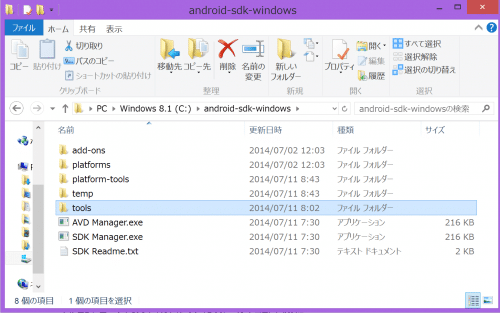
「ddms.bat」をダブルクリックします。
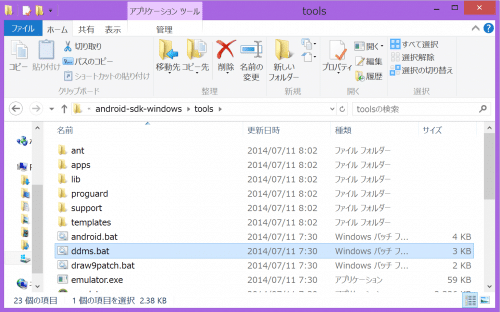
「Send usage statistics to Google.」にチェックを入れると、使用統計をGoogleに送ります。送りたくない場合はチェックを外しておきましょう。その後「Proceed」をクリックします。
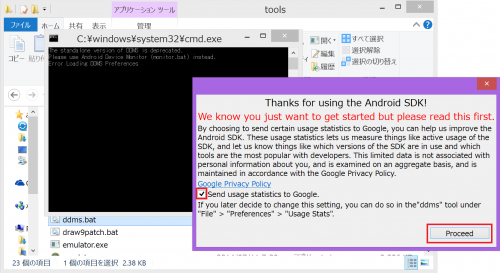
DDMSが起動します。Nameにある「samsung gear live」をクリック>「Device」をクリックして「Screen capture」をクリックします。
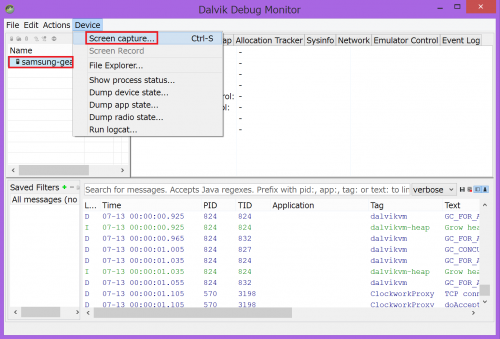
すると、現在Samsung Gear Liveに表示されているものがそのままDDMSに表示されます。表示内容が変わった場合は、左の「Refresh」をクリックすると最新の状態になります。
スクリーンショットとして保存したい場合は、「Save」をクリックします。
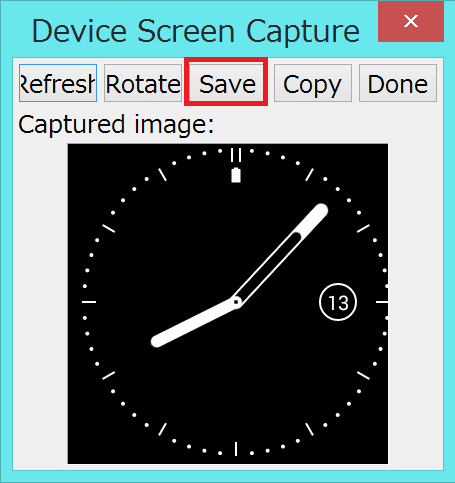
ファイル名を編集して「保存」をクリックします。
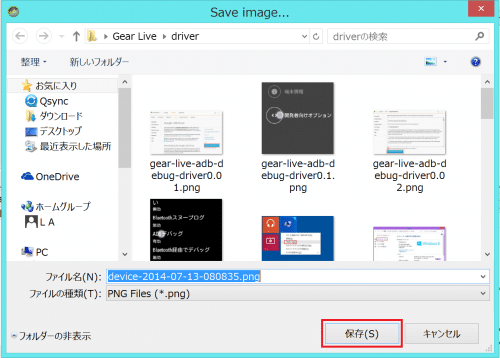
保存したスクリーンショットを開くと、このような感じです。Samsung Gear Liveは解像度が高いのでスクリーンショットもきれいですね。
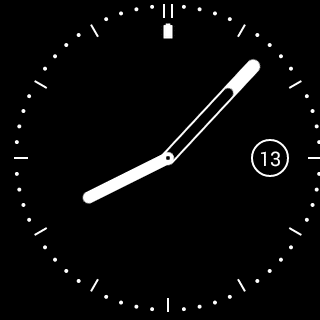
Samsung Gear Live(Android Wear)の画面のスクリーンショットを撮る方法は以上です。